>>> from env_helper import info; info()
页面更新时间: 2022-05-27 12:34:19
运行环境:
Linux发行版本: Debian GNU/Linux bookworm/sid
操作系统内核: Linux-5.16.18-200.fc35.x86_64-x86_64-with-glibc2.33
Python版本: 3.10.4
17.5. 使用数据¶
17.5.1. 使用shapefile¶
Basemap处理矢量文件的方式与其他库非常不同,值得注意。
基本用法¶
让我们从绘制shapefile最简单的方法开始:
>>> %matplotlib inline
>>> import warnings
>>> warnings.filterwarnings('ignore')
>>> import os
>>> from mpl_toolkits.basemap import Basemap
>>> import matplotlib.pyplot as plt
第一个参数shapefile名称没有shp扩展名。该库假定所有shp、sbf和shx文件将以此给定名称。
第二个参数是稍后从Basemap实例访问shapefile信息的名称,我们将在后面介绍。
>>> map = Basemap(llcrnrlon=-0.5,llcrnrlat=39.8,urcrnrlon=4.,urcrnrlat=43.,
>>> resolution='i', projection='tmerc', lat_0 = 39.5, lon_0 = 1)
>>>
>>> map = Basemap(projection='robin', lat_0=0, lon_0=-100,
>>> resolution='l', area_thresh=1000.0)
>>>
>>> map.drawmapboundary(fill_color='aqua')
>>> map.fillcontinents(color='#ddaa66',lake_color='aqua')
>>> map.drawcoastlines()
>>>
>>> map.readshapefile('/gdata/GSHHS_c', 'comarques')
>>> plt.show()
>>>
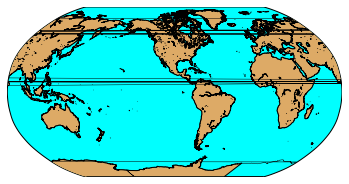
有一些限制:
文件必须为EPSG:4326或lat / lon坐标。如果您的文件不是,您可以使用ogr2ogr来转换它
元素只能有2个维度
此示例将仅在元素是多边形或折线时显示
如图所示,结果将是多边形(或折线)的边界。要填充它们,请查看最后一部分填充多边形
17.5.2. 读取点数据¶
绘制点有点复杂。首先,读取shapefile,然后可以使用散点图、绘图点或matplotlib函数来绘制点,以更好地满足需要。
例子显示在暴风雨期间在加泰罗尼亚落下的闪电
第二个参数已命名为lightnings和Basemap实例映射,所以shapefile元素可以使用map.lightnings几何和map.lightnings_info参数访问元素字段
shapefile方法返回具有元素数量的序列,具有此处定义的代码的几何类型和边界框
第17行显示了迭代所有元素的可能方法:
zip将使用其字段值连接每个几何
每个元素as当迭代一个dict可以迭代一个for。
在该示例中,称为振幅的场可以用于猜测闪电是具有正电流还是负电流,并且针对每种情况绘制不同的符号
使用方法图绘制点,使用marker属性更改符号
17.5.3. 多边形信息¶
此示例显示如何使用shapefile属性选择一些几何。
要迭代所有元素,请像上一个示例一样使用zip
有一个名为’nombre’的字段可以用来过滤。在该示例中,仅选择值“Selva”即可。
要绘制线,x和y坐标必须是分离的数组,但几何将每个点作为一对。有一个解释如何做到网址http://stackoverflow.com/questions/13635032/what-is-the-inverse-function-of-zip-in-python’_
使用plot方法绘制形状,消除标记以获得一条线
17.5.4. 绘制栅格数据¶
想要绘制轮廓线或填充轮廓线(等值线)和pcolor / pcolormesh的栅格,有两种主要方法,一是创建伪彩色图。
>>> %matplotlib inline
>>> import warnings
>>> warnings.filterwarnings('ignore')
>>> from mpl_toolkits.basemap import Basemap
>>> import matplotlib.pyplot as plt
>>> from osgeo import gdal
>>> from numpy import linspace
>>> from numpy import meshgrid
>>>
>>> para = {
>>> 'projection': 'tmerc',
>>> 'lat_0': 0,
>>> 'lon_0': 3,
>>> 'llcrnrlon': 1.819757266426611,
>>> 'llcrnrlat': 41.583851612359275,
>>> 'urcrnrlon': 1.841589961763497,
>>> 'urcrnrlat': 41.598674173123
>>> }
>>> dem_tif = '/gdata/sample_files/dem.tiff'
使用与栅格文件相同的扩展名创建映射,这个方法比较简单。
>>> p1 = plt.subplot(121)
>>> map = Basemap(**para)
>>>
>>> ds = gdal.Open(dem_tif)
>>> data = ds.ReadAsArray()
>>>
>>> x = linspace(0, map.urcrnrx, data.shape[1])
>>> y = linspace(0, map.urcrnry, data.shape[0])
>>>
>>> xx, yy = meshgrid(x, y)
>>>
>>> cs = map.contour(xx, yy, data, range(400, 1500, 100), cmap=plt.cm.cubehelix)
>>>
>>> p2 = plt.subplot(122)
>>>
>>> map = Basemap(**para)
>>>
>>> ds = gdal.Open(dem_tif)
>>> data = ds.ReadAsArray()
>>>
>>> x = linspace(0, map.urcrnrx, data.shape[1])
>>> y = linspace(0, map.urcrnry, data.shape[0])
>>>
>>> xx, yy = meshgrid(x, y)
>>>
>>> cs = map.contour(xx, yy, data, range(400, 1500, 100), cmap=plt.cm.cubehelix)
>>> plt.clabel(cs, inline=True, fmt='%1.0f', fontsize=12, colors='k')
>>>
>>>
>>>
>>> plt.show()
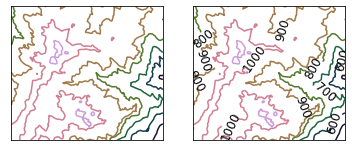
在绘制轮廓之前,必须创建两个矩阵,包含数据矩阵中每个点的x和y坐标的位置。
linspace是一个numpy函数,用于创建一个包含n个元素的从初始值到结束值的数组。在这种情况下,地图坐标从0到map.urcrnrx或map.urcrnry,并且具有与数据数组 data.shape [1]和data.shape [0]相同的大小。
meshgrid是一个numpy函数,它接受两个数组并与它们创建一个矩阵。这一点很重要,因为x坐标在每一列重复,y就在每一行。
contourf方法将获取x,y和数据矩阵,并将它们绘制在默认色图(称为jet)中,并且自动设置级数。
级数可以在数据数组后面定义,您可以在轮廓截面中看到。这可以通过两种方式完成。
指示级数的整数。数据数组的极值将指示色标的极值。
具有每个级别的值的列表。范围函数对于设置它们是有用的,即范围(0,3000,100)以每100个单位设置级别。
数据必须按照contourf情况进行准备:
水平设置使用范围函数。我们正在处理高度,所以从400米到1400米,每100米创建一条等高线
色彩映射不是默认的jet。这是通过cmap参数传递到cubehelix色彩映射来完成的。
标签可以设置为轮廓法(但不能设置为contourf)
inline使线下的轮廓线被删除
fmt格式化数字
fontsize设置标签字体的大小
标签颜色的设置。默认情况下,与轮廓线相同
数据必须按照contourf情况进行准备
可以像在轮廓示例中那样更改色彩映射.
注:pcolor和pcolormesh非常相似。在这里你可以看到一个很好的解释
contour¶
创建等高线图。
contour(x, y, data)
>>>
>>> # from numpy import meshgrid
>>>
>>> p1 = plt.subplot(121)
>>>
>>> map = Basemap(**para)
>>>
>>> ds = gdal.Open(dem_tif)
>>> data = ds.ReadAsArray()
>>>
>>> x = linspace(0, map.urcrnrx, data.shape[1])
>>> y = linspace(0, map.urcrnry, data.shape[0])
>>>
>>> xx, yy = meshgrid(x, y)
>>>
>>> map.contourf(xx, yy, data)
>>>
<matplotlib.contour.QuadContourSet at 0x7f095fa7ab90>
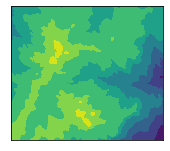
创建等高线图。
>>> # plt.show()
>>>
>>>
>>> p2 = plt.subplot(122)
>>>
>>> map = Basemap(**para)
>>>
>>> ds = gdal.Open(dem_tif)
>>> data = ds.ReadAsArray()
>>>
>>> x = linspace(0, map.urcrnrx, data.shape[1])
>>> y = linspace(0, map.urcrnry, data.shape[0])
>>>
>>> xx, yy = meshgrid(x, y)
>>>
>>> map.pcolormesh(xx, yy, data)
>>>
>>> # plt.savefig(get_tmp_file(__file__, fig_index))
>>>
>>> plt.show()
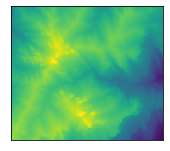
x和y是与数据相同大小的矩阵,包含地图坐标中元素的位置。
数据是包含要绘制的数据值的矩阵。
可以传递第四个参数,其中包含创建contour时要使用的级别列表。
默认色彩映射是jet,但是参数cmap可用于更改行为。
参数tri = True使得网格被假定为非结构化的。
其他可能的参数记录在matplotlib函数的docs中。
可以在contour结果中添加标签,如在基本功能部分的contour显示。
Contourf¶
创建填充轮廓图。
contourf(x, y, data)
x和y是与数据相同大小的矩阵,包含地图坐标中元素的位置。
数据是包含要绘制的数据值的矩阵。
默认色彩映射是jet,但是参数cmap可用于更改行为。
第四个参数可以传递,包含创建contourf时要使用的级别列表。
参数tri = True使得网格被假定为非结构化的。
其他可能的参数记录在matplotlib函数的docs中。
pcolor¶
此函数的运行几乎与pcolormesh中的一致。
pcolormesh¶
创建伪色图。
pcolormesh(x, y, data, *args, **kwargs)
x和y是与数据相同大小的矩阵,包含地图坐标中元素的位置。
数据是包含要绘制的数据值的矩阵。
默认色彩映射是jet,但是参数cmap可用于更改行为。
其他可能的参数记录在matplotlib函数的docs中。
17.5.5. 绘制标注¶
annotate¶
创建带有指示关注点的箭头的文本。
annotate(args, *kwargs)
>>> %matplotlib inline
>>> import warnings
>>> warnings.filterwarnings('ignore')
>>> from mpl_toolkits.basemap import Basemap
>>> import matplotlib.pyplot as plt
>>> import numpy as np
文本方法不属于Basemap,但属于 Matplotlib,因此必须从图或轴实例中调用。
>>> fig = plt.figure(figsize=(6, 4))
>>> plt.subplots_adjust(left=0.05, right=0.95, top=0.90, bottom=0.05, wspace=0.15, hspace=0.05)
>>> ax = plt.subplot(111)
>>>
>>> m = Basemap(resolution='i', projection='merc', llcrnrlat=10.0, urcrnrlat=55.0, llcrnrlon=60., urcrnrlon=140.0)
>>> m.drawcountries(linewidth=0.5)
>>> m.drawcoastlines(linewidth=0.5)
>>>
>>> m.drawparallels(np.arange(10., 55., 10.), labels=[1, 0, 0, 0], color='black', labelstyle='+/-', linewidth=0.2,
>>> dashes=(None, None)) # draw parallels,dashes=[1,0],
>>> m.drawmeridians(np.arange(60., 140., 10.), labels=[0, 0, 0, 1], color='black', labelstyle='+/-', linewidth=0.2,
>>> dashes=(None, None)) # draw meridians ,dashes=[1,0]
>>> x, y = m(116.4204, 40.21244) # Bejing
>>> x2, y2 = m(125.27538, 43.83453) # Changchun
>>> plt.annotate('Beijing', xy=(x, y), xycoords='data',
>>> # xytext=(x2, y2), textcoords='offset points',
>>> xytext=(x2, y2), textcoords='data',
>>> color='r',
>>> arrowprops=dict(arrowstyle="fancy", color='g')
>>> )
>>> plt.show()
上面第一行的第一个参数是文本字符串 。用于对自定义子图的调整。
xy是具有由箭头指向的点的x和y坐标的列表。这将是interprete依赖于xycoords参数 。xycoords表示xy中使用的坐标类型:
数据意味着数据使用的坐标(投影坐标)。
偏移点表示点的偏移 。
axis pixels表示从轴的左下角开始的像素。
其他选项位于注释文档。
text是与箭头一起的文字,xy是箭头所在的位置。
textcoords表示xytext中使用的坐标类型,具有与xycoords中相同的选项 。
arrowprops此可指定箭头的属性,如Line2D文档中所述 。
颜色文本的颜色。